Aktualisiert December 2025 : Beenden Sie diese Fehlermeldungen und beschleunigen Sie Ihr Computersystem mit unserem Optimierungstool. Laden Sie es über diesen Link hier herunter.
- Laden Sie das Reparaturprogramm hier herunter und installieren Sie es.
- Lassen Sie es Ihren Computer scannen.
- Das Tool wird dann Ihren Computer reparieren.
Wikipedia ist in der Regel der erste Ort, den wir besuchen, um etwas zu erfahren und Informationen zu sammeln. Wir haben oft bestimmte Wikipedia-Seiten zum Weiterlesen mit Lesezeichen versehen. Es gibt viele Links auf jeder Seite, die uns interessieren und die wir möglicherweise immer wieder besuchen müssen. Anstatt diese Seiten mit einem Lesezeichen zu versehen, können Sie jetzt ein eBook erstellen, indem Sie alle erforderlichen Wikipedia Seiten als PDF sammeln. Sie können die Seiten neu anordnen und nach Belieben unter einem Kapitel kategorisieren. Lassen Sie uns die Schritte sehen, die zu befolgen sind, um ein eBook aus Wikipedia zu erstellen.
Erstellen Sie ein eBook aus Wikipedia
Wir empfehlen die Verwendung dieses Tools bei verschiedenen PC-Problemen.
Dieses Tool behebt häufige Computerfehler, schützt Sie vor Dateiverlust, Malware, Hardwareausfällen und optimiert Ihren PC für maximale Leistung. Beheben Sie PC-Probleme schnell und verhindern Sie, dass andere mit dieser Software arbeiten:
- Download dieses PC-Reparatur-Tool .
- Klicken Sie auf Scan starten, um Windows-Probleme zu finden, die PC-Probleme verursachen könnten.
- Klicken Sie auf Alle reparieren, um alle Probleme zu beheben.
Besuchen Sie zunächst die Wikipedia-Seite, die Sie interessiert und zum eBook hinzufügen möchten. Klicken Sie auf der linken Seite auf Buch erstellen -Link im Bereich Drucken/Exportieren.
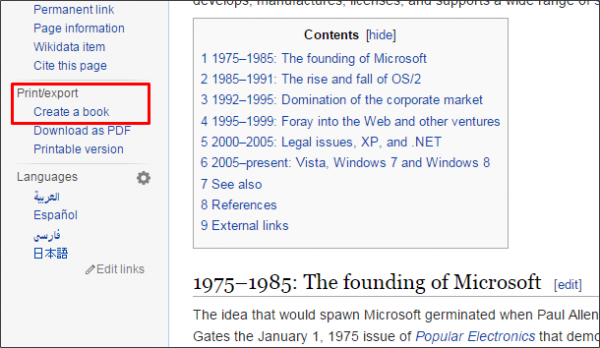
Die Seite Book Creator öffnet sich und zeigt, wie man den Book Creator verwendet und Schritte zur Erstellung von eBooks aus Wikipedia. Lassen Sie uns sehen, einer nach dem anderen, um ein eBook zu erstellen. Klicken Sie auf die Schaltfläche Buchersteller starten .
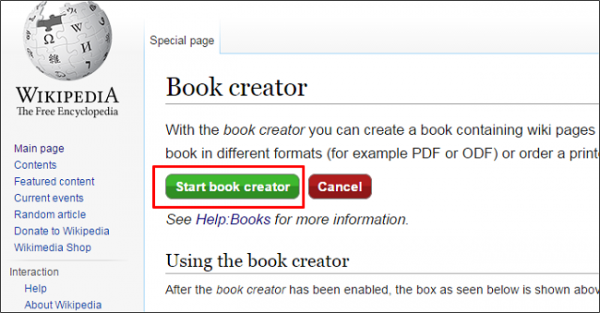
Du wirst zurück zur vorherigen Seite gebracht und jetzt kannst du sehen, dass der Abschnitt Book Creator oben hinzugefügt wurde. Jetzt können Sie Seiten zu Ihrem eBook hinzufügen. Es gibt zwei Möglichkeiten, Seiten zum eBook hinzuzufügen. Eine Möglichkeit besteht darin, die aktuelle Wikipedia-Seite oder Seiten, die auf dieser aktuellen Seite vorhanden sind, als Links hinzuzufügen. Um die aktuelle Seite zu Ihrem eBook hinzuzufügen, klicken Sie auf Diese Seite zu Ihrem Buch hinzufügen Link. Diese Seite wird Ihrem eBook hinzugefügt.
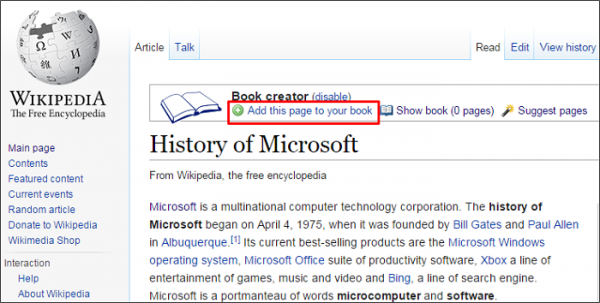
Um eine verknüpfte Wiki-Seite zu Ihrem eBook hinzuzufügen, fahren Sie mit der Maus über den Link und Sie werden angezeigt Fügen Sie eine verknüpfte Wiki-Seite zu Ihrem Buch hinzu. Klicken Sie auf diesen Link und diese Seite wird auch Ihrem E-Book hinzugefügt.
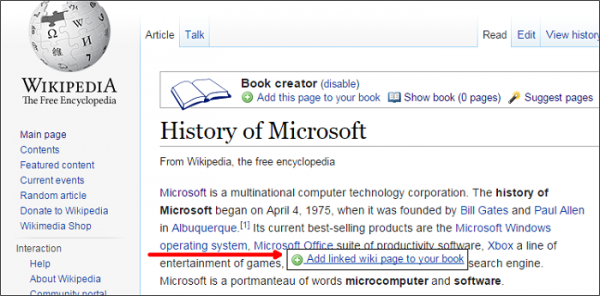
Neben der Auswahl einzelner Wikipedia-Seiten gibt es die Möglichkeit, Seiten zu sehen, die zu Ihrem Thema passen. Klicken Sie auf den Link Empfohlene Seiten und es werden die verlinkten Wiki-Seiten angezeigt, die für Ihr E-Book geeignet sind.
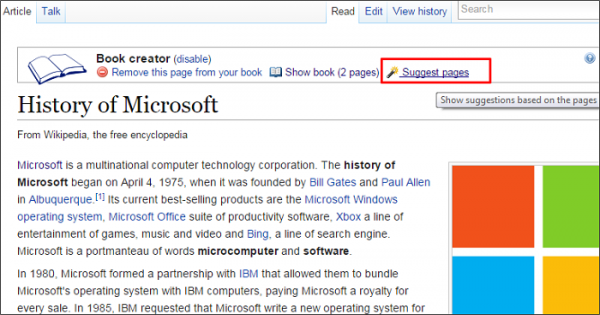
Um Ihrem E-Book vorgeschlagene Wiki-Seiten hinzuzufügen, klicken Sie auf die grün markierte Plus-Taste neben der verlinkten Seite. Dies gibt die Nachricht, wenn die Seite zu Ihrem Buch hinzugefügt wurde und Sie können sogar die Aktion rückgängig machen, um die hinzugefügte Seite aus dem eBook zu entfernen.
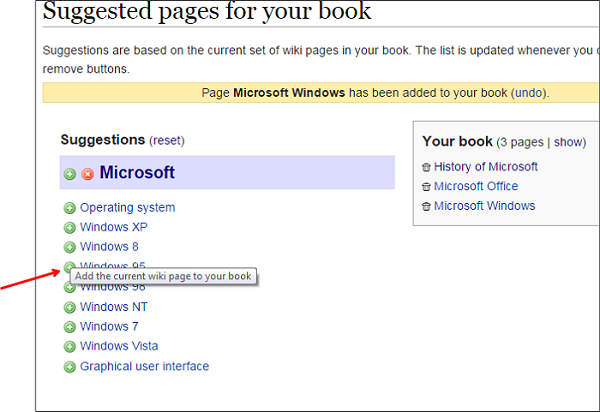
Dies sind einige einfache Schritte, um Seiten zu Ihrem E-Book hinzuzufügen. Jetzt können Sie Ihr eBook verwalten, indem Sie die hinzugefügten Seiten neu ordnen, Kapitel erstellen und neu anordnen und vieles mehr. Also, lassen Sie uns sehen, wie man das erstellte eBook verwaltet.
Verwalten Sie Ihr eBook
Die Anzahl der hinzugefügten Seiten wird neben Show book angezeigt. Da wir vorerst 5 Seiten hinzugefügt haben, zeigt es 5 Seiten neben dem Link Buch anzeigen. Um Ihr Buch zu verwalten, klicken Sie auf den Link Seiten anzeigen und es öffnet sich der Abschnitt Verwaltung Ihres Buches .
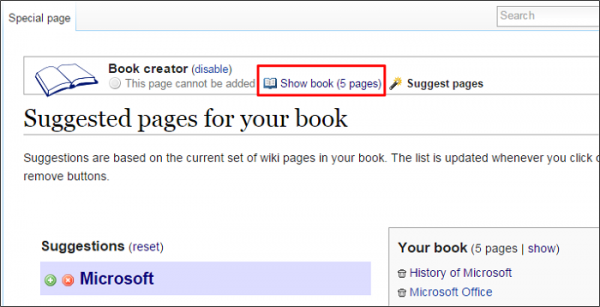
Sie können Titel, Untertitel, Spalten und mehr aus den verfügbaren Optionen angeben. Sie können alle diese Seiten in einem einzigen Kapitel platzieren. Um ein Kapitel zu erstellen, klicken Sie auf das Fenster Kapitel erstellen und klicken Sie auf Ok. Das erstellte Kapitel wird standardmäßig zuletzt hinzugefügt.
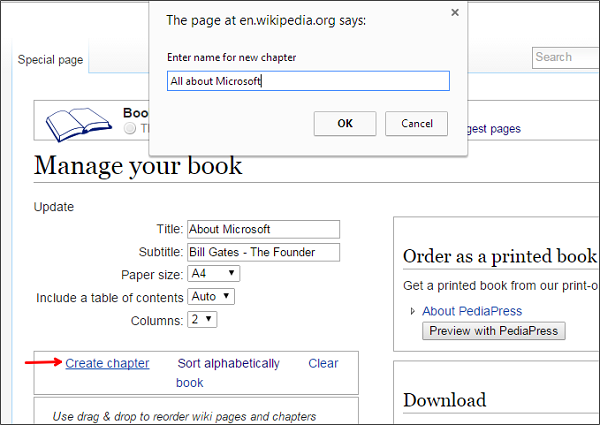
Um alle diese Inhalte unter diesem erstellten Kapitel zu haben, ziehen Sie sie an den Anfang dieser Inhalte. Du kannst sogar die Inhalte oder hinzugefügten Wiki-Seiten neu anordnen, indem du sie per Drag & Drop wie abgebildet verschiebst,
https://thewindowsclub-thewindowsclubco.netdna-ssl.com/wp-content/uploads/2015/02/reorders-chapters-and-pages-in-eBook.gif
Sie können das Kapitel umbenennen, indem Sie auf den Link Rename klicken. Wenn Sie eine Seite oder ein Kapitel aus dem eBook entfernen möchten, können Sie auf das Papierkorbsymbol neben jeder Seite klicken. Um die Seite anzuzeigen, klicken Sie auf das Symbol mit den verfügbaren Zeilen neben der Seite.

Wenn alles fertig ist, klicken Sie auf die Schaltfläche Download als PDF .
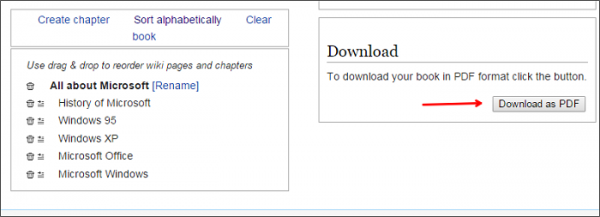
Es beginnt mit der Generierung des eBooks und es braucht Zeit, basierend auf der Anzahl der von Ihnen erstellten Seiten.
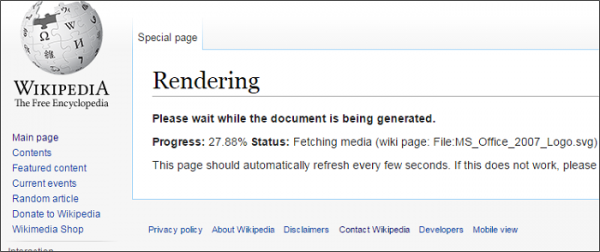
Sobald alles erledigt ist, zeigt es die Download the file file. Klicken Sie darauf oder klicken Sie mit der rechten Maustaste auf den Link und wählen Sie Link speichern unter . Dadurch wird das erstellte E-Book im PDF-Format auf Ihr lokales System heruntergeladen.
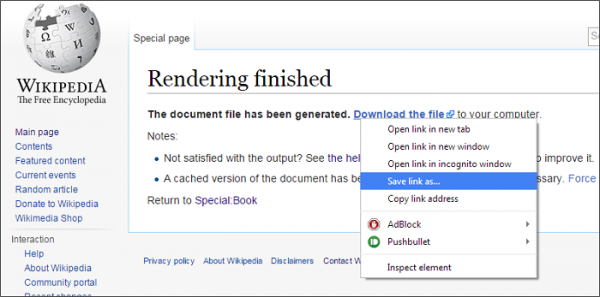
Öffnen Sie Ihr erstelltes E-Book und sehen Sie, dass sich alle Seiten unter dem erstellten Kapitel befinden. Kapitel und Inhalte sind ebenfalls in der Reihenfolge, die wir bei der Erstellung des E-Books angegeben haben.
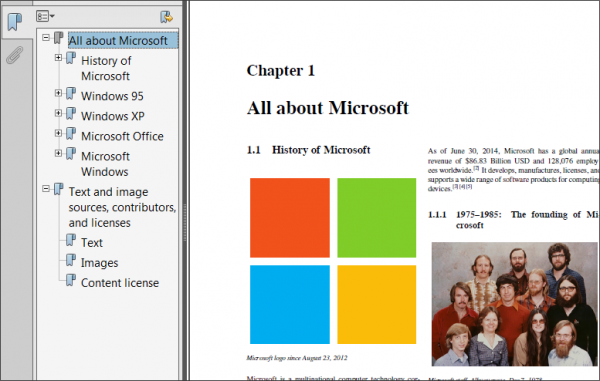
Sie können sogar die gedruckte Version des erstellten E-Books von Pedigrees erhalten. Zu welchem Thema haben Sie ein E-Book aus Wikipedia erstellt? Wenn du etwas hinzuzufügen hast, teile es bitte mit uns durch Kommentare.
EMPFOHLEN: Klicken Sie hier, um Windows-Fehler zu beheben und die Systemleistung zu optimieren
